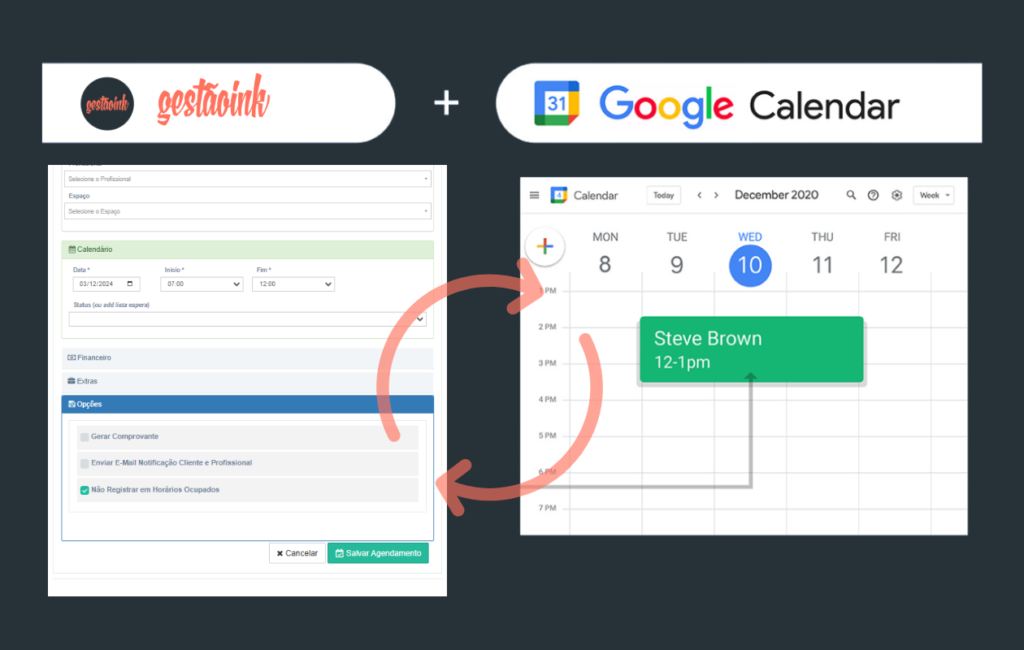A integração entre o GestãoInk e o Google Agenda é uma funcionalidade que garante a sincronização de agendas de forma prática e eficiente. Com isso, seu estúdio de tatuagem pode manter os compromissos organizados, sincronizando automaticamente as agendas dos profissionais. Neste post, explicaremos como realizar essa integração passo a passo.
Índice
ToggleIntrodução: Sincronização Simplificada
O GestãoInk permite integrar sua agenda diretamente com o Google Agenda, proporcionando controle centralizado dos compromissos. Para isso, é necessário que você esteja logado no Google, usando a conta principal do estúdio (geralmente a conta do Gmail que gerencia as agendas). No Google Agenda, cada tatuador pode ter sua própria agenda compartilhada, e o mesmo conceito se aplica no GestãoInk: é preciso associar o ID de cada agenda do Google ao cadastro dos profissionais no sistema.
Passo a Passo para Configurar a Integração
1. Identifique os IDs das Agendas no Google
- Acesse seu Google Agenda.
- Localize as agendas dos profissionais que deseja sincronizar.
- Clique nos três pontinhos ao lado da agenda desejada e vá em Configurações.
- Na tela de configurações, localize o campo ID da agenda. Geralmente, será o e-mail do profissional no Gmail.
- Copie este ID.
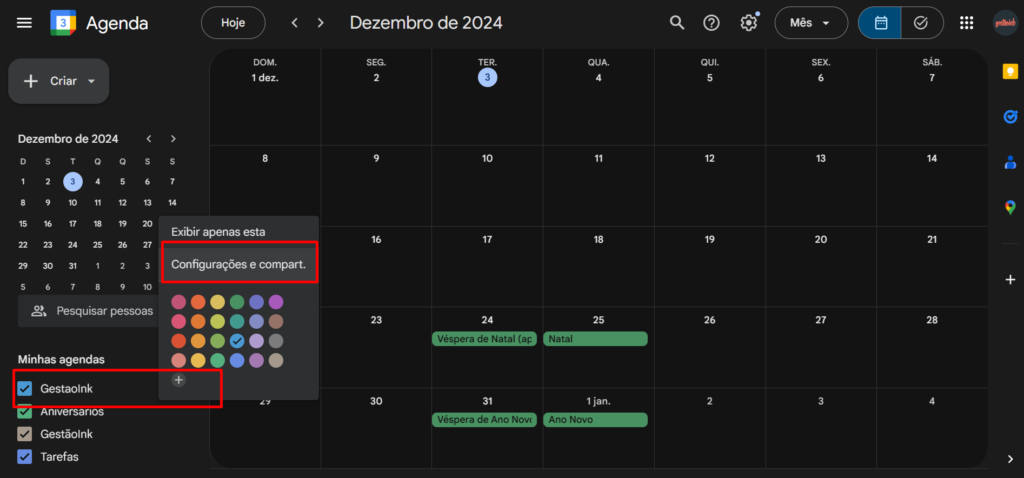
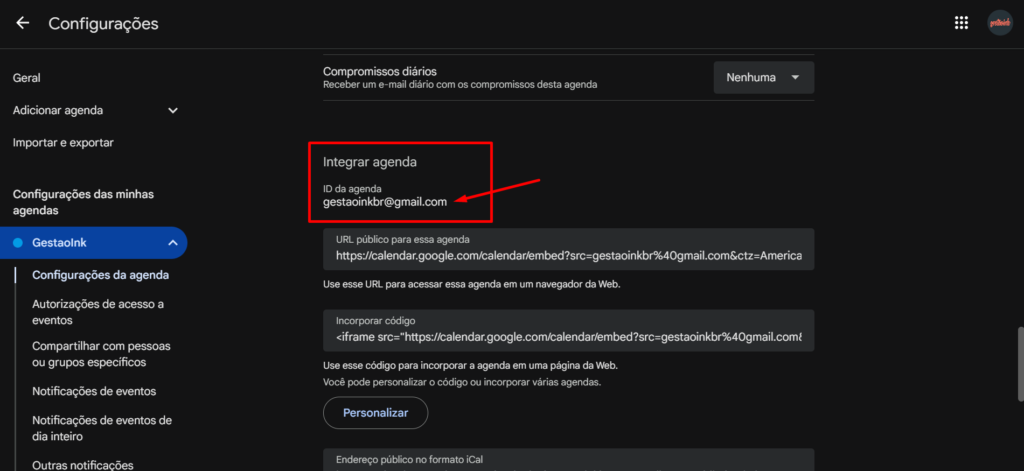
2. Vincule os IDs no GestãoInk
- No GestãoInk, acesse o menu Cadastros > Cadastro dos Profissionais.
- Encontre o profissional correspondente e clique em Editar.
- Cole o ID da agenda do Google no campo chamado ID da Agenda do Google.
- Salve as alterações.
- Repita este processo para todos os profissionais que deseja sincronizar.
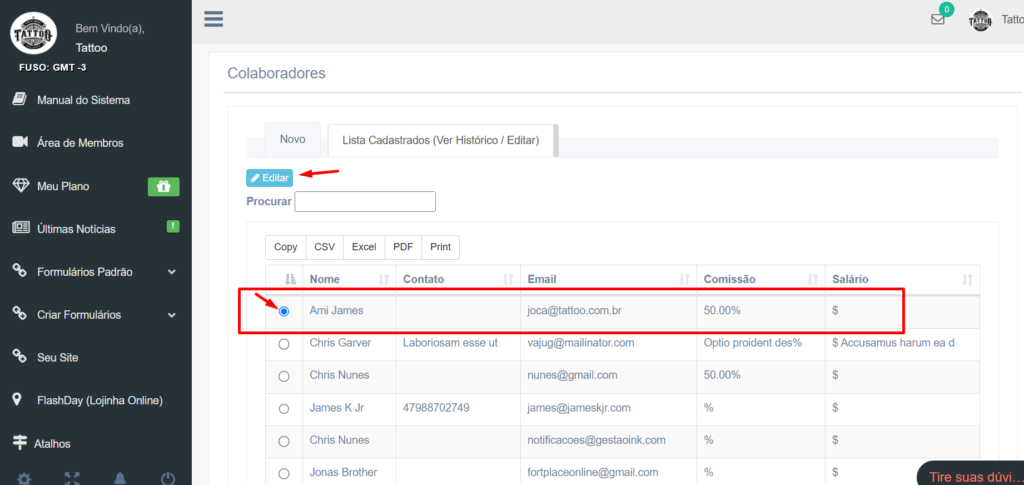
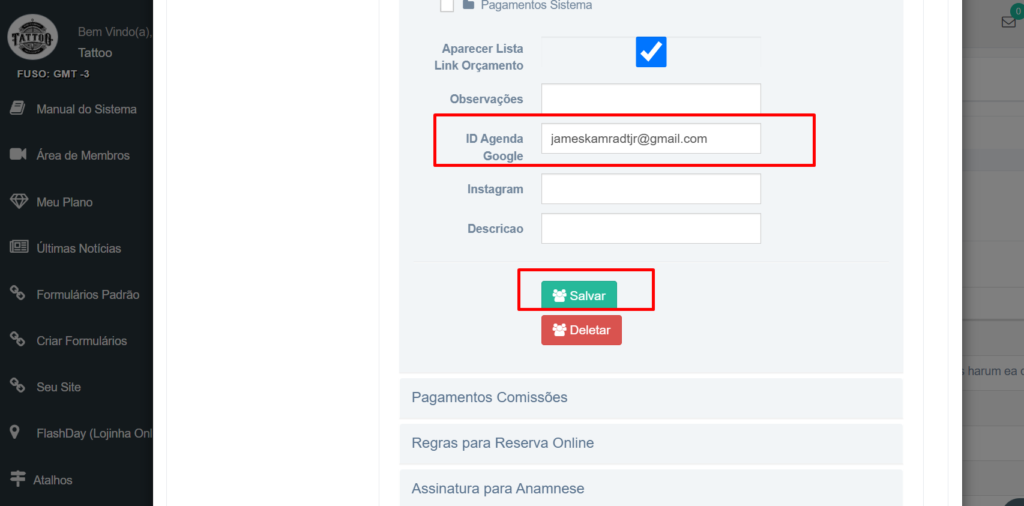
3. Exclua Agendas Indesejadas
Se houver agendas que você não deseja sincronizar, como aquelas relacionadas a feriados ou eventos pessoais:
- Copie o ID dessas agendas (da mesma forma explicada no passo 1).
- No GestãoInk, vá ao menu Meu Estúdio > Configurações > Exclusão de Agendas do Google.
- Cole os IDs indesejados e adicione-os à lista de exclusão.
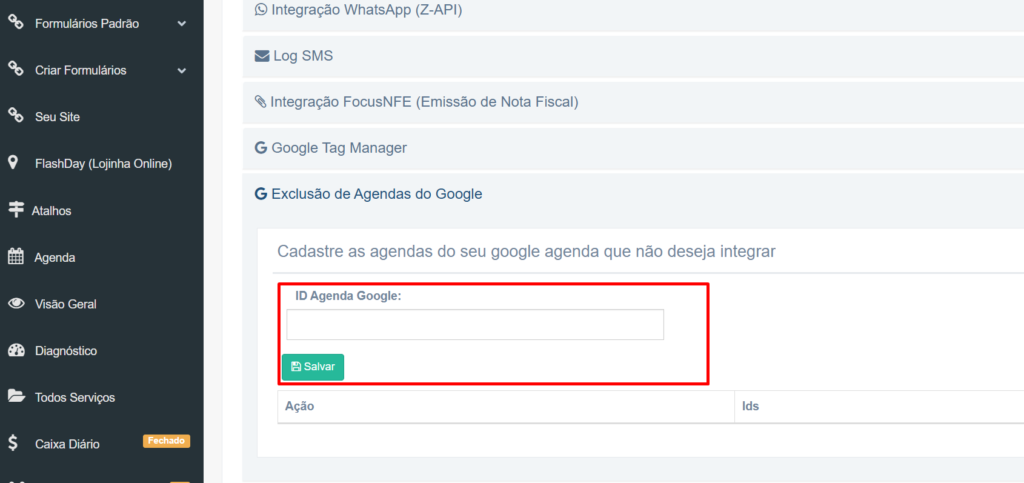
4. Ative a Sincronização
- Acesse a agenda no GestãoInk.
- Clique no botão com a logo do Google Agenda.
- Faça login na conta principal do Google (a mesma que gerencia as agendas do estúdio).
- Pronto! Os eventos serão sincronizados automaticamente.
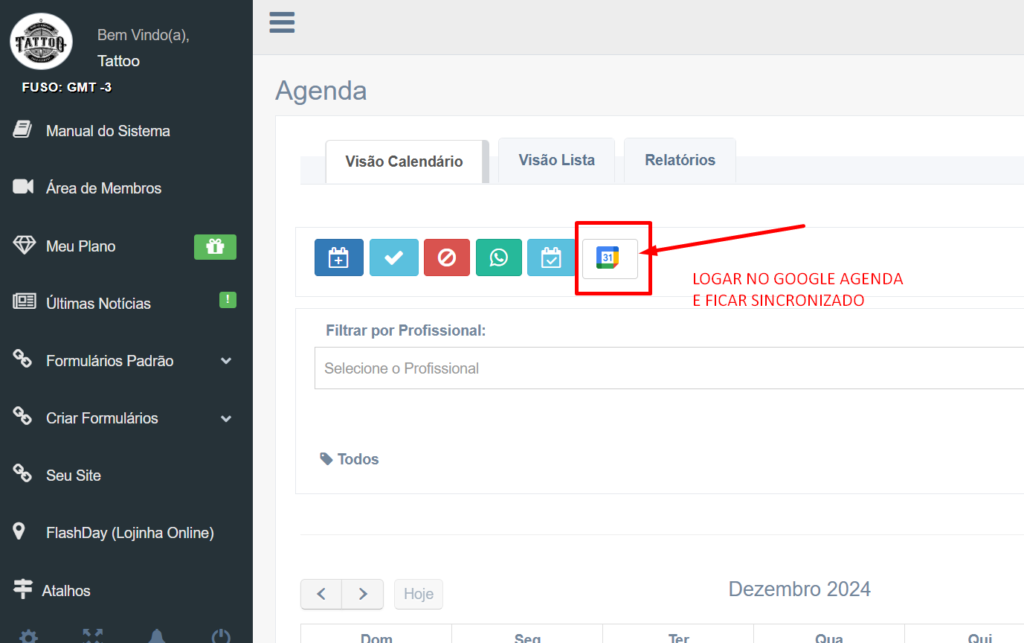
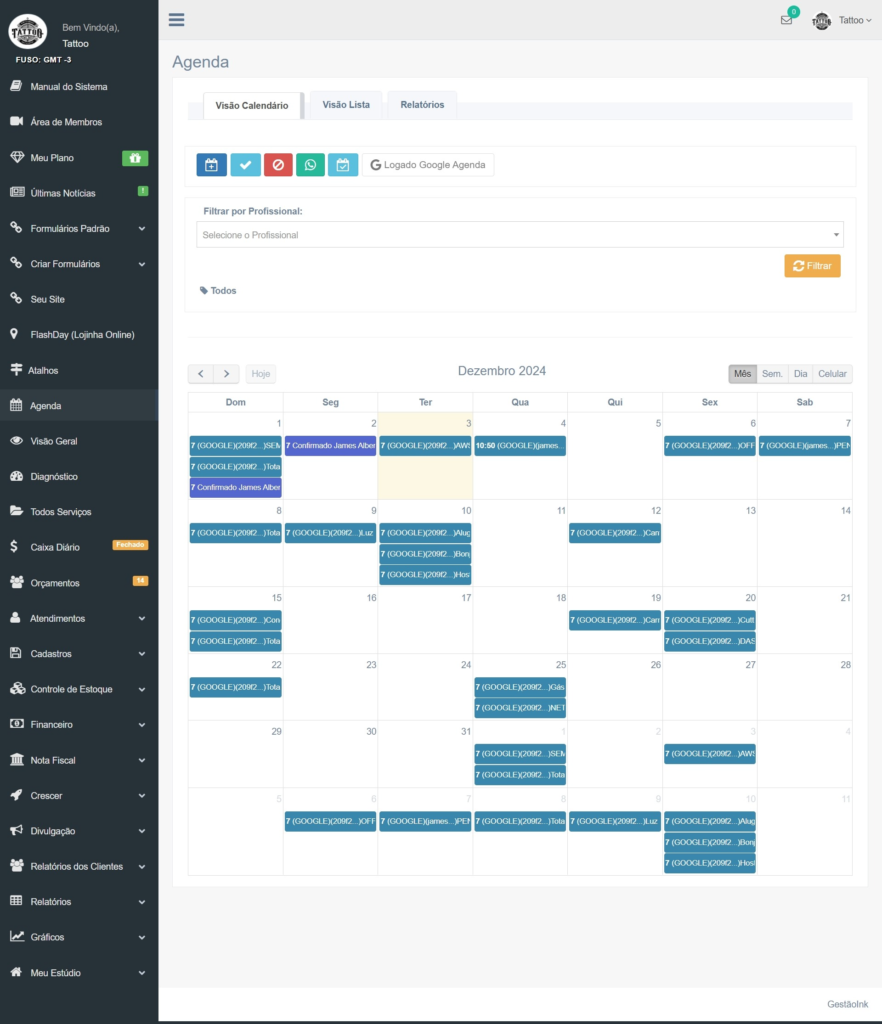
Gerenciamento de Erros e Exclusões
Se algo der errado ou você importou eventos indesejados:
- Acesse a agenda do GestãoInk na aba Visão Lista.
- Selecione um período de até 1 ano.
- Filtre pelo status Google Agenda.
- Selecione os eventos e clique em Excluir para removê-los.
- Caso queira parar a sincronização, deslogue do Google no GestãoInk e faça login novamente.
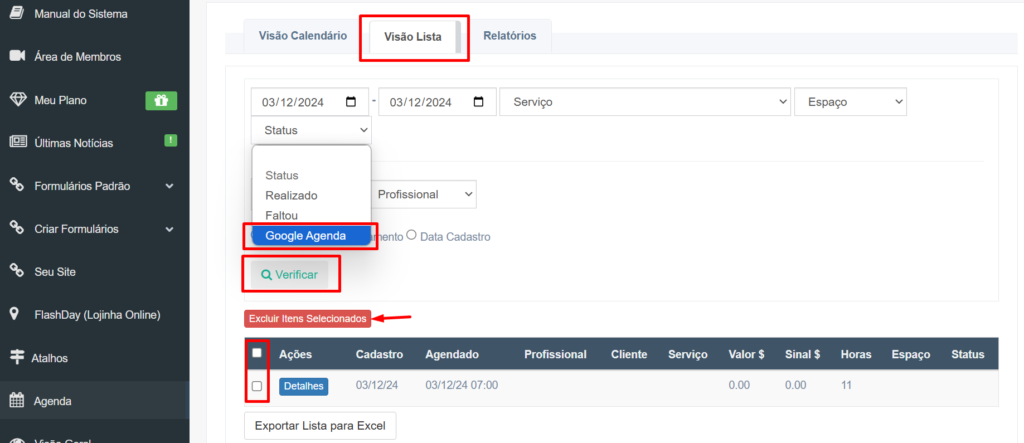
Para que a sincronização funcione é importante ficar atento ao botão do Google Agenda no Gestãoink, ele precisa estar escrito “Logado Google Agenda”, caso não esteja, clique nele novamente tentando conectar novamente, durante um tempo ele pode desconectar.
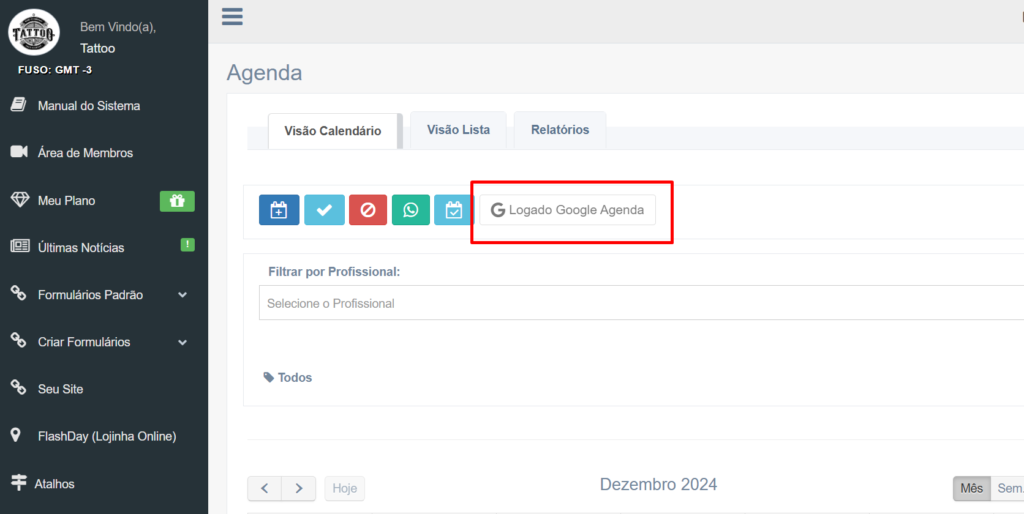
Com esses passos, sua agenda estará completamente sincronizada e personalizada para atender às necessidades do seu estúdio! 🚀
Teste agora: https://gestaoink.site